"مرحبًا يا أصدقاء، أنا مستخدم منتظم لخدمة النسخ الاحتياطي على iCloud. لكن اليوم، أواجه خطأ غير عادي أثناء نسخ ملفاتي احتياطيًا. يظهر زر النسخ الاحتياطي الآن باللون الرمادي، لذا لا يمكنني النقر فوقه. كيف تصلحها؟"
إذا كنت تستخدم أي طراز iPhone، فيمكنك حفظ الملفات في التخزين السحابي عند الاتصال بالشبكة. باستخدام iCloud، يمكنك أيضًا استعادة iPhone أو مزامنته مع جهاز iOS مختلف. إنها طريقة ممتازة لإجراء نسخ احتياطي للبيانات حتى في حالة تلف iPhone أو فقده. أثناء إجراء النسخ الاحتياطي على iCloud، قد يكون الخيار غير نشط.
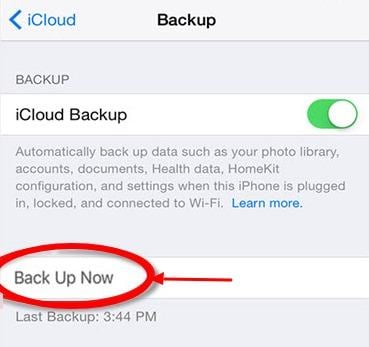
قد تظهر إعدادات iCloud أو App Store أو Apple ID أو iTunes في "تطبيق الإعدادات" باللون الرمادي. هناك عدة أسباب لهذه المشكلة، ولكن يمكنك إصلاحها. ومع ذلك، من الضروري فهم ما يؤدي إلى المشكلة.
الجزء 1. لماذا زر النسخ الاحتياطي الخاص بي رمادى؟
قد تسأل - لماذا زر النسخ الاحتياطي الخاص بي معطل؟ ماذا يمكن أن تكون مشكلة الجهاز؟ على الرغم من وجود عدة طرق لإصلاح الخطأ، فقد تم تعطيل النسخ الاحتياطي على iCloud، إلا أنه من الضروري معرفة سبب حدوثه.
إذا قمت بتغيير كلمة المرور أو تحديثها إلى iOS 11.1، فقد تواجه هذا الخطأ. حتى مع هذا، لا يوجد تأكيد رسمي على أن التحديث يسبب المشكلة.
1. قد تكون خوادم Apple معطلة في ذلك الوقت
إذا كانت خوادم Apple معطلة أو كانت هناك صعوبات فنية، فقد تكون هذه مشكلة. بمجرد وجود مشكلة النسخ الاحتياطي على iCloud، تأكد من حالة النظام أولاً. يمكنك القيام بذلك على موقع Apple الرسمي.
2. الجهاز غير متصل بالإنترنت
إذا لم تكن متصلاً بشبكة Wi-Fi، فقد يتحول زر النسخ الاحتياطي أيضًا إلى اللون الرمادي. إلى جانب ذلك، قد يكون لديك أيضًا شبكة Wi-Fi، لكنك مقيد ببعض المهام. يجعل من المستحيل إجراء نسخ احتياطي على iCloud.
3. iPhone مع ملف تعريف خاص
عندما تمنح المؤسسات موظفيها أجهزة iPhone، فإنها تستخدم الملفات الشخصية. عندما يستخدم المرء الهاتف للوصول إلى رسائل البريد الإلكتروني الرسمية أو تنزيل التطبيقات، يتم تثبيت ملف تعريف. إذا سألت نفسك عن سبب تعطيل زر النسخ الاحتياطي، فقد يكون ذلك بسبب ملف التعريف الخاص. تستخدم الشركات هذا للإشراف على iPhone والتدخل في إعدادات Wi-Fi أو الهاتف.
4. الشبكة المقيدة
إذا كانت الشبكة التي تستخدمها مقيدة، فقد يكون ذلك سببًا آخر للظهور باللون الرمادي. على سبيل المثال، إذا كنت على شبكة عامة أو شبكة شركة.
الجزء 2. نصائح بسيطة لإصلاح الخطأ - النسخ الاحتياطي على iCloud Greyed Out
غالبًا ما نرى المستخدمين يقولون، لماذا زر النسخ الاحتياطي الخاص بي معطلاً على iTunes. إنه سؤال عندما يقوم المرء بتوصيل iPhone بـ iTunes، لكن لا يمكنهم النقر فوق زر النسخ الاحتياطي. حسنًا، قد يكون ذلك بسبب أن iTunes مشغول أو خلل في النظام. فيما يلي طرق لحل هذا الخطأ غير العادي.
1. أعد تشغيل iPhone
أول شيء يجب فعله عندما لا يعمل خيار النسخ الاحتياطي على iCloud هو إعادة تشغيل iPhone. في بعض الحالات، يعمل هذا على إصلاح أخطاء البرامج.
2. ابحث عن اتصال Wi-Fi مستمر
أثناء النسخ الاحتياطي على iCloud، يعد اتصال Wi-Fi أمرًا بالغ الأهمية. تأكد من توصيل iPhone بشبكة مستقرة.
3. تأكد من إيقاف تشغيل وضع الطائرة
الخيار البسيط الآخر هو إيقاف تشغيل وضع الطائرة على iPhone. اتبع هذه الخطوات البسيطة للقيام بذلك.
الخطوة 1. أول شيء يتعين على المستخدمين فعله هنا هو الانتقال إلى الإعدادات ثم وضع "الطائرة".
الخطوة 2. إذا كان هناك، فقم بتبديله إلى وضع الإيقاف.
عند القيام بذلك، سيكون من السهل توصيل جهاز Apple بشبكة Wi-Fi. من الضروري إجراء نسخ احتياطي لـ iCloud. السماح بالتغييرات إذا كان للجهاز قيود.
4. تسجيل الخروج ثم تسجيل الدخول مرة أخرى
ربما لا تواجه Apple مشكلات فنية، والجهاز متصل بشبكة Wi-Fi آمنة. إذا كان زر النسخ الاحتياطي على iCloud لا يزال لا يعمل، فقد يرجع ذلك إلى مشكلة مختلفة. يمكنك إصلاح ذلك أيضًا من خلال الخطوات البسيطة التالية.
الخطوة 1. بادئ ذي بدء، تحتاج إلى الانتقال إلى "الإعدادات."
الخطوة 2. إذا كان الجهاز يستخدم iOS 11 أو أحدث، فانتقل إلى Apple ID
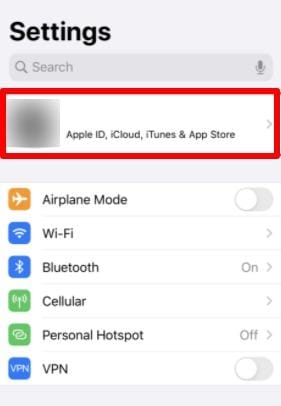
الخطوه 3. في حالة استخدام الجهاز لإصدارات أقدم من IOS، انتقل إلى iCloud ثم Apple ID.
الخطوة 4. تأكد من تسجيل الخروج من معرف Apple.
الخطوة 5. امنح الجهاز حوالي دقيقة واحدة قبل تسجيل الدخول مرة أخرى.
5. حد التخزين غير الكافي
إذا وصل حساب iCloud الخاص بك إلى حد التخزين، فقد يكون هذا هو سبب الخطأ. يوفر iCloud مساحة تخزين محدودة، وكلما زاد عدد الملفات التي تحفظها، زادت سرعة امتلائها. إذا لم يظهر زر النسخ الاحتياطي الآن، فتأكد من مساحة التخزين المتاحة.
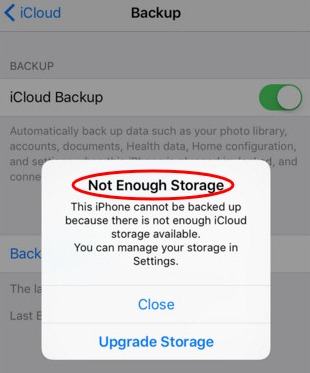
للتحقق من السعة، انتقل إلى الإعدادات، و iCloud، ثم التخزين والنسخ الاحتياطي. لديك خياران لحل هذه المشكلة إذا لم تكن هناك مساحة تخزين. شراء المزيد أو حذف بعض النسخ الاحتياطية.
6. انتظر حتى تقوم الخوادم بتمكين النسخ الاحتياطي على iCloud
على موقع Apple الرسمي، يمكنك التحقق من الحالة الفعلية لخوادمهم. إذا كنت تواجه زر النسخ الاحتياطي الآن الرمادي، فقد تكون هذه هي المشكلة. امنحها بضع دقائق قبل المحاولة مرة أخرى.
الجزء 3. كيفية إصلاح المشكلة - النسخ الاحتياطي على iCloud Greyed Out؟
لماذا يظهر زر النسخ الاحتياطي الخاص بي باللون الرمادي عند تغيير إعدادات iCloud؟ إنه سؤال شائع لدى بعض مستخدمي Apple. اتضح أيضًا أن الوصول إلى إعدادات مثل iTunes والرسائل أصبح مشكلة. فيما يلي بعض الطرق لحل المشكلة.
1. حاول إزالة ملف التعريف الخاص في الإعدادات
إذا تسبب ملف تعريف خاص في ظهور زر النسخ الاحتياطي على iCloud باللون الرمادي، فيمكنك إزالته. من الممكن استيراد ملف تعريف التطبيق عند تنزيل التطبيق أو تثبيته على iPhone. لإزالة الملفات الشخصية، انتقل إلى "الإعدادات"، وحدد "عام"، ثم "الملف الشخصي."
تحتاج أيضًا إلى تأكيد تمكين النسخ الاحتياطي على iCloud. تحقق من ذلك في واجهة إعدادات iCloud.
2. قم بإيقاف تشغيل القيود في الإعدادات
إذا كنت تستخدم جهاز iOS على أي شبكة محلية، بشكل أساسي شبكة مقيدة، فسيتم إيقاف تشغيل ميزة النسخ الاحتياطي على iCloud. للتحقق مما إذا كانت هذه هي المشكلة، قم بإيقاف تشغيل القيود.
الخطوة 1. لإيقاف تشغيل القيود، انقر على "الإعدادات"، ثم "عام"، ثم "القيود"."
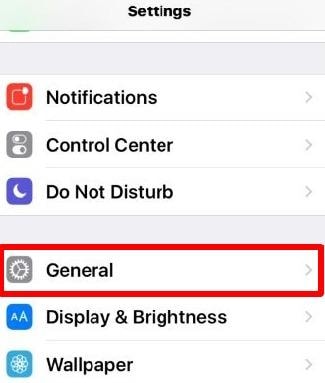
الخطوة 2. انقر فوق "السماح بالتغييرات"."
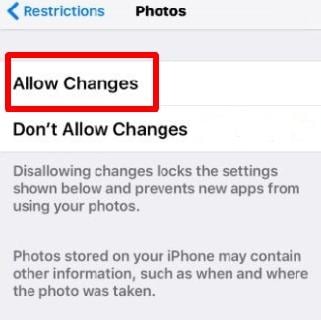
3. إخلاء بعض المساحة في iCloud
سبب آخر لوجود مشكلة في النسخ الاحتياطي على iCloud هو امتلاء مساحة التخزين. تقدم Apple مساحة تخزين مجانية تبلغ 5 جيجابايت مع كل جهاز iPhone. لإنشاء مساحة أكبر، احذف النسخ الاحتياطية غير الضرورية.
4. حاول إعادة ضبط إعدادات الشبكة
يمكنك أيضًا حل المشكلة عن طريق إعادة تعيين إعدادات الشبكة. سيعمل هذا الخيار جيدًا في حالتين. هذا عندما لا يتصل iPhone بشبكة، أو عندما يكون لدى Wi-Fi مشكلات.
لهذا، توجه أولاً إلى تطبيق الإعدادات. بعد ذلك، انتقل إلى علامة التبويب "عام". ثم اختر الخيارين "إعادة تعيين" و "إعادة تعيين إعدادات الشبكة" لاحقًا.

5. تحديد iCloud Backup عبر iTunes
على جهاز الكمبيوتر الخاص بك، يجب اتباع الخطوات التالية لأداء هذه المهمة. حدد النسخة الاحتياطية التلقائية في iCloud عبر iTunes لإصلاح مشكلة النسخ الاحتياطي.
الخطوة 1. قبل تشغيل iTunes، قم بتوصيل iPhone بجهاز الكمبيوتر.
الخطوة 2. بعد ذلك، حدد iPhone وانتقل إلى "الملخص."
الخطوه 3. أخيرًا، انقر فوق iCloud عن طريق تحديد قسمي "النسخ الاحتياطي" و "النسخ الاحتياطي التلقائي".
الخطوة 4. بعد الانتهاء من الإجراء أعلاه، يمكنك إزالة iPhone من جهاز الكمبيوتر. بحلول هذا الوقت، يجب ألا يمثل زر النسخ الاحتياطي على iCloud الرمادي مشكلة.
6. تحديث iOS
إذا كان نظام التشغيل لديك به خلل أو خلل، فستواجه المشكلة. قد تؤدي الميزات الأحدث إلى حدوث هذه المشكلة، ويجب عليك تصحيح أخطاء النظام. إنها طريقة لضمان عدم تعارض الرموز الجديدة مع الرموز القديمة.
بالانتقال إلى تطبيق "الإعدادات" والنقر على "عام" ثم "تحديث البرنامج"، يمكنك حل هذه المشكلة. سيتم تطبيق أحدث إصلاح للأخطاء على الجهاز عن طريق تحديث نظام التشغيل iOS.
7. مصنع إعادة تعيين جهاز iPhone الخاص بك
يمكن أن تؤدي استعادة إعدادات الشبكة إلى إصلاح مشكلة التلف على جهاز iOS الخاص بك. تتمثل سلبيات ذلك في أنه سيحذف ملفات تعريف شبكة Wi-Fi والأجهزة الأخرى المقترنة عبر Bluetooth. إذا اخترت إعدادات المصنع، فيمكنك إجراء إعادة الضبط لاحقًا. فيما يلي خطوات بسيطة للقيام بذلك.
الخطوة 1. على جهاز iOS، حدد "الإعدادات."
الخطوة 2. انقر فوق خياري "عام" و "إعادة تعيين" لاحقًا.
الخطوه 3. بعد ذلك، تابع وحدد خيار "إعادة تعيين إعدادات الشبكة". قد ترغب في إدخال رمز المرور الخاص بك.
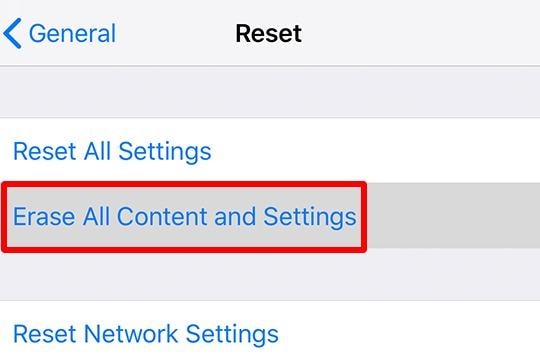
بالبدء مرة أخرى من الخطوة 1، يمكنك الوصول إلى إعدادات iCloud بعد إعداد الشبكة. يمكنك اختيار "محو كل المحتوى والإعدادات" عند الانتقال إلى الخطوة 3. يساعدك على إعادة ضبط الجهاز على إعدادات المصنع لإزالة القيود والتعارضات. سيكون جهازك جيدًا كالجديد.
الاستنتاج
إذا كان هذا الخطأ يمثل مشكلة كبيرة، فيمكنك استخدام الطرق المذكورة أعلاه لإصلاحه. إذا كنت تستخدم iPhone، من بين أجهزة Apple الأخرى، فإن iCloud يقدم حلاً موثوقًا للنسخ الاحتياطي.
قد يكون عدم الاتصال بالإنترنت أحد أسباب تعطيل زر النسخ الاحتياطي الآن. قد تكون الثغرات الفنية مشكلة أخرى، ولكن يمكن حل كل هذه المشكلات. إذا استمرت المشكلة، فستساعد الطرق المذكورة أعلاه في حلها. يوجد دائمًا حل لهذه المشكلة غير العادية إذا اتبعت الإرشادات.

Khalid Abdullahi
contributor Editor
Generally rated4.5(105participated)